فهرست مطالب:

تصویری: چگونه یک هارد اکسترنال را به Dropbox پیوند دهم؟
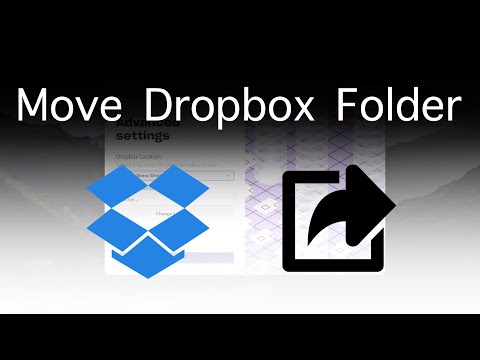
2024 نویسنده: Lynn Donovan | [email protected]. آخرین اصلاح شده: 2023-12-15 23:46
نحوه انتقال پوشه Dropbox
- کلیک کنید بر روی دراپ باکس نماد در سینی سیستم یا نوار منو.
- روی Preferences (Linux) یا تصویر نمایه یا حروف اول (macOS و) کلیک کنید پنجره ها )
- روی همگام سازی کلیک کنید (در macOS ابتدا باید روی Preferences کلیک کنید…).
- روی انتقال کلیک کنید…
- مکان جدید را برای خود انتخاب کنید دراپ باکس پوشه
علاوه بر این، چگونه می توانم هارد اکسترنال را به Dropbox اضافه کنم؟
در اینجا نحوه استفاده از Boxifier برای همگام سازی یک پوشه از هارد دیسک جانبی به Dropbox آورده شده است:
- هارد اکسترنال خود را وصل کنید.
- به درایو خارجی خود بروید، پوشه ای را که می خواهید با Dropbox همگام سازی کنید، انتخاب کنید.
- روی آن کلیک راست کرده و Boxifier - Sync with Dropbox را انتخاب کنید یا فقط پوشه را به پنجره برنامه Boxifier بکشید.
- روی OK کلیک کنید.
پس از آن، سوال این است که چگونه Dropbox را دوباره پیوند دهم؟ مراحل
- به صفحه ورود به سیستم Dropbox بروید و با استفاده از ایمیل و رمز عبور مرتبط با حساب Dropbox خود وارد شوید.
- از گوشه سمت راست بالای صفحه روی «حساب» کلیک کنید.
- روی تب "رایانه های من" کلیک کنید.
- روی «لغو پیوند» در کنار رایانهای که میخواهید از حساب Dropbox خود پیوند داده شود، کلیک کنید.
آیا Dropbox درایوهای شبکه را همگام می کند؟
ما به اشتراک گذاری آن را توصیه نمی کنیم دراپ باکس پوشه، پوشه orany در داخل دراپ باکس پوشه، روی محلی شما شبکه . اگر شما یک دراپ باکس پوشه روی شما شبکه ، مسائل می توان رخ می دهد زیرا شبکه هنگام تغییر فایل ها، سیستم های فایل پیامی ارسال نمی کنند. دراپ باکس منتظر این "رویدادهای به روز رسانی فایل" است همگام سازی تغییر می کند.
چگونه به طور خودکار در Dropbox ذخیره کنم؟
صرفه جویی به دراپ باکس مستقیماً از گزینه های منو در یک برنامه آفیس. باز کردن از دراپ باکس مستقیماً از گزینه های منو در یک برنامه آفیس.
Dropbox را به عنوان مکان اضافه کنید
- روی نماد Dropbox در سینی سیستم خود کلیک کنید.
- روی چرخ دنده کلیک کنید.
- ترجیحات را انتخاب کنید….
- کادر کنار نمایش دراپ باکس به عنوان مکان ذخیره در مایکروسافت آفیس را علامت بزنید.
توصیه شده:
چگونه یک هارد اکسترنال را با McAfee اسکن کنم؟

روی نماد «رایانه من» دوبار کلیک کنید یا روی منوی «شروع» کلیک کنید و سپس روی گزینه «رایانه» کلیک کنید. این پنجره تمام هارد دیسک های داخلی و خارجی متصل به کامپیوتر شما را نمایش می دهد. 3. هارد دیسک متصل را پیدا کنید و روی درایو کلیک راست کرده و گزینه "Scan forthreats" را انتخاب کنید
چگونه می توانم عکس ها را از آیفون به هارد اکسترنال روی کامپیوتر منتقل کنم؟

در اینجا نحوه انجام آن آمده است. آیفون یا آیپد خود را با استفاده از کابل USB مناسب به رایانه شخصی خود وصل کنید. برنامه Photos را از منوی Start، دسکتاپ، ortaskbar اجرا کنید. روی Import کلیک کنید. روی عکسهایی که نمیخواهید وارد شوند، کلیک کنید. همه عکسهای جدید بهطور پیشفرض برای وارد کردن انتخاب میشوند. روی Continue کلیک کنید
چگونه می توانم ضبط های DVR directv خود را به هارد اکسترنال منتقل کنم؟

نحوه وصل کردن هارد اکسترنال به DVR DirecTV DVR را از منبع تغذیه جدا کرده و پورت با برچسب "SATA" را در پشت دستگاه پیدا کنید. کابل eSATA را به پشت دستگاه DVR خود وصل کنید، سپس انتهای مخالف کابل را به پورت SATA روی هارد دیسک قابل حمل وارد کنید. هارد دیسک را به منبع تغذیه وصل کنید و آن را روشن کنید
چگونه فایل ها را از هارد اکسترنال به کامپیوتر منتقل کنم؟

هارد اکسترنال را به کامپیوتر جدید خود وصل کنید. این اتصال احتمالاً از اتصال aUSB یا FireWire استفاده می کند، اگرچه روش اتصال یکسان است. با فرض اینکه اتصال USB دارید، کابل USB را به هارد اکسترنال وصل کنید، سپس به پورت USB باز کامپیوتر وارد کنید
چگونه عکس ها را از مک در هارد اکسترنال کپی کنم؟

مرحله 1: کپی کردن از روی کتابخانه Photos خود یک درایو خارجی را از طریق USB، USB-C یا Thunderbolt به Mac خود وصل کنید. یک پنجره Finder جدید باز کنید. درایو خارجی خود را در آن پنجره باز کنید. یک پنجره Finder جدید باز کنید. روی منوی Go کلیک کنید و به پوشه Home خود بروید. پوشه Pictures را انتخاب کنید. کتابخانه قدیمی خود را انتخاب کنید
